ReiBoot - Logiciel de réparation de système iOS gratuit
Réparer 150+ problèmes iOS sans perte de données, mise à niveau sûre.
ReiBoot - Outil de réparation iOS
Réparer 150+ problèmes iOS sans perte
Votre iPhone ne vibre-t-il pas en mode silencieux sous iOS 17 ? Nous savons à quel point cela peut être frustrant lorsque votre iPhone ne produit pas ces vibrations pour vous informer d'une notification importante, surtout si vous avez l'habitude de compter sur votre iPhone pour vibrer lors d'un appel ou d'un message crucial.
Dans cet article, nous examinerons certaines des raisons les plus courantes pour lesquelles votre iPhone ne vibre pas en mode silencieux, et nous vous fournirons quelques étapes simples à suivre pour que votre iPhone recommence à vibrer. À la fin de cet article, nous avons également un conseil bonus pour vous aider avec tous vos problèmes iOS.
Si vous souhaitez modifier la façon dont votre iPhone vibre en mode silencieux, vous pouvez le faire facilement dans l'application Paramètres. Vous pouvez choisir si vous souhaitez ou non que votre iPhone vibre en mode silencieux. Vous pouvez également le faire vibrer à chaque notification ou appel entrant.
Suivez ces étapes pour iOS 17.
Cependant, si vous souhaitez que votre iPhone vibre à chaque notification, appuyez sur "Toujours jouer".
Si vous souhaitez modifier ces paramètres dans iOS 16 :
Explorons les six meilleures méthodes pour résoudre le problème de l'absence de vibration de votre iPhone en mode silencieux sous iOS 17.
Une chose rapide que vous pouvez essayer est de simplement redémarrer votre iPhone. Parfois, un redémarrage rapide suffit à résoudre de petits problèmes, comme l'absence de vibration de votre iPhone en mode silencieux (iOS 17). Voici comment redémarrer votre iPhone :
Si le redémarrage de votre iPhone n'a pas fonctionné, vous voudrez peut-être vérifier votre commutateur Silencieux/Sonnerie. Vous devez vous assurer que le commutateur Silencieux/Sonnerie n'est pas accidentellement basculé. Si le commutateur est en position silencieuse, votre iPhone ne vibrera pas pour les appels entrants et les alertes. Vous saurez qu'il est en mode silencieux lorsqu'il affiche la couleur orange.

Si votre iPhone ne vibre toujours pas en mode silencieux, vérifiez les paramètres de vibration. Voici comment vous pouvez le faire :
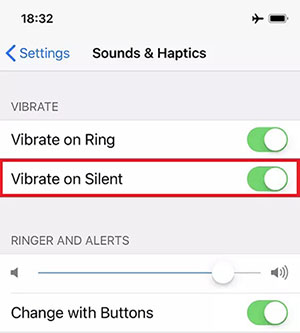
En activant ces options, vous pouvez vous assurer que votre iPhone vibrera lorsqu'une notification sera reçue, même s'il est en mode silencieux.
Un autre facteur qui peut affecter la vibration de votre iPhone en mode silencieux est la configuration Ne pas déranger. Pour vérifier les paramètres Ne pas déranger :
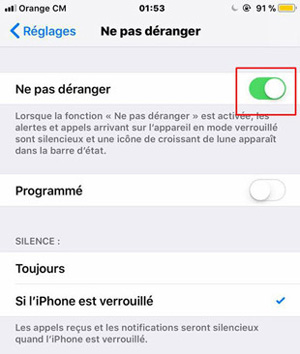
Vous pouvez également effectuer des réglages pour autoriser les notifications provenant d'applications ou de personnes sélectionnées, même si "Ne pas déranger" est activé. De plus, vous pouvez définir un horaire pour activer et désactiver "Ne pas déranger" à certaines heures de la journée.
Si vous continuez à rencontrer le problème "iPhone ne vibre pas en mode silencieux sous iOS 17", il est peut-être temps de faire une mise à jour. Maintenir votre iPhone à jour est important pour éviter les bogues et les logiciels malveillants associés. Si le problème que vous rencontrez est dû à un bogue logiciel, il y a de fortes chances qu'une mise à jour le résolve.
Vous devriez mettre à jour votre iPhone vers la version 17.1/17.2 ou ultérieure. Voici comment faire :
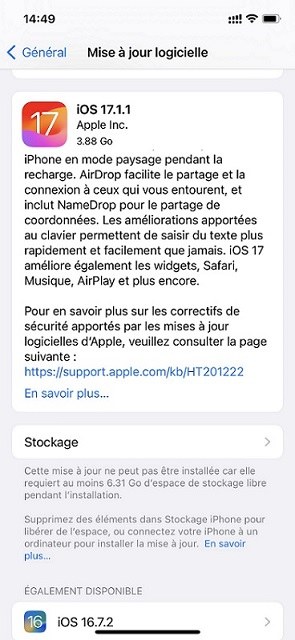
Si vous avez essayé toutes les solutions ci-dessus et que votre iPhone ne vibre toujours pas en mode silencieux, vous pouvez essayer de réinitialiser tous les paramètres. Cela réinitialisera tous les paramètres de votre iPhone à leurs valeurs par défaut.
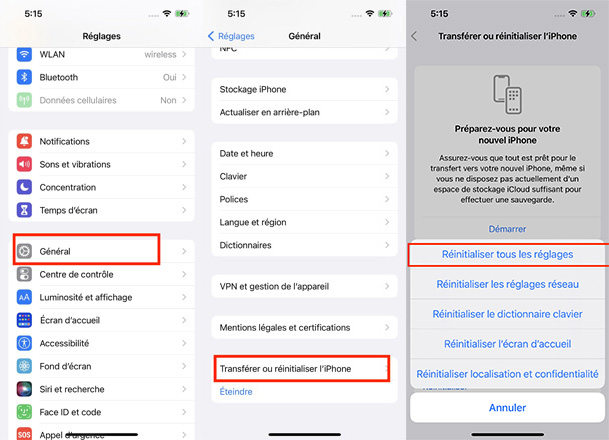
La réinitialisation de vos paramètres n'affectera pas vos données, applications et médias. Cependant, elle supprimera tous les paramètres personnalisés que vous avez définis, tels que les mots de passe Wi-Fi et les préférences personnalisées. Il est néanmoins judicieux de sauvegarder les données de votre iPhone avant de réinitialiser tous les paramètres.
Si vous avez essayé toutes les solutions ci-dessus et que votre iPhone ne vibre toujours pas en mode silencieux, essayez Tenorshare ReiBoot. En tant qu'outil de réparation iPhone le plus fiable, ReiBoot peut vous aider à résoudre le problème de vibration de votre appareil lorsque rien d'autre ne fonctionne.
À l'aide de l'interface intuitive de ReiBoot, vous pouvez résoudre tous vos problèmes iOS, tels que l'iPhone bloqué sur le logo Apple, l'iPhone qui ne s'allume pas, l'iPhone qui ne se connecte pas au Wi-Fi, et bien d'autres encore. Voici comment l'utiliser :
Téléchargez et installez Tenorshare ReiBoot sur votre ordinateur (PC ou Mac). Connectez votre iPhone à l'ordinateur via un câble Thunderbolt. Une fois le programme lancé, cliquez sur Démarrer.

Choisissez la Réparation standard et procédez en cliquant sur le bouton Réparation standard. Lisez également les instructions ci-dessous pour avoir une idée des exigences de l'outil.

Une fois que votre appareil est détecté par Tenorshare ReiBoot, vous pouvez continuer en téléchargeant le dernier package de firmware en cliquant sur le bouton Télécharger. Attendez que le firmware soit téléchargé.

Cliquez sur Démarrer la réparation standard pour continuer le processus de réparation standard.

Attendez que la barre de progression soit complétée. Vous verrez un message de confirmation une fois que c'est fait. Cliquez sur Terminé lorsque c'est fini.

Vous pouvez maintenant profiter de l'utilisation de votre iPhone sans vous soucier qu'il ne vibre pas en mode silencieux.
Dans cet article, nous avons couvert les différentes façons de réparer votre iPhone qui ne vibre pas en mode silencieux sous iOS 17. Votre problème sera résolu en suivant les quelques étapes simples mentionnées dans l'article, mais s'il persiste, quelle meilleure solution que Tenorshare ReiBoot ? Il est de confiance pour des millions de personnes dans le monde, alors essayez-le vous-même et débarrassez-vous de tous vos problèmes liés à iOS.

Tenorshare ReiBoot -Résoudre les problèmes iOS
puis rédigez votre avis
Par Chloé Blanchet
2025-03-28 / iOS 17